X
Questo articolo è stato scritto in collaborazione con il nostro team di editor e ricercatori esperti che ne hanno approvato accuratezza ed esaustività.
Il Content Management Team di wikiHow controlla con cura il lavoro dello staff di redattori per assicurarsi che ogni articolo incontri i nostri standard di qualità.
Questo articolo è stato visualizzato 18 068 volte
Questo articolo mostra come masterizzare una playlist musicale su un CD utilizzando iTunes.
Passaggi
Parte 1
Parte 1 di 2:
Creare una Nuova Playlist
-
1Avvia iTunes. È caratterizzato da un'icona a forma di nota musicale multicolore su sfondo bianco.
- Se ti viene richiesto di aggiornare iTunes all'ultima versione disponibile, premi il pulsante Scarica iTunes e segui le istruzioni che appaiono sullo schermo.
-
2Accedi al menu File. È posto nell'angolo superiore sinistro della finestra del programma (sui sistemi Windows) o dello schermo (su Mac). Verrà visualizzato un menu a discesa.
-
3Scegli l'opzione Nuova. È una delle prime voci del menu File apparso. Verrà visualizzato un piccolo menu secondario sulla destra del primo.
-
4Seleziona la voce Playlist. È una delle opzioni presenti nel nuovo menu apparso. In questo modo verrà creata una nuova playlist vuota sul lato sinistro della finestra del programma.
-
5Assegna un nome alla nuova playlist. Senza selezionare con il mouse alcun elemento o punto della finestra, digita il nome che desideri assegnare alla playlist e premi il tasto Invio. In questo modo la playlist verrà identificata con il nome scelto.
-
6Aggiungi i brani che desideri alla playlist appena creata. Seleziona i singoli file audio dalla libreria di iTunes e trascinali sul nome della playlist a cui vuoi aggiungerli che appare nella parte sinistra della finestra del programma. Una volta completata la playlist con tutte le canzoni che vuoi inserire sul CD potrai passare alla fase di masterizzazione.
- Ricorda che un normale CD audio può contenere al massimo 80 minuti di musica.[1]
Pubblicità
Parte 2
Parte 2 di 2:
Masterizzare una Playlist
-
1Assicurati che il computer in uso sia dotato di masterizzatore CD/DVD. Per poter creare un CD audio, il sistema deve essere dotato di un'unità di masterizzazione. Il modo più semplice per verificare questo prerequisito consiste nell'osservare la parte esterna del carrello o dell'unità ottica alla ricerca dei loghi "DVD" e "RW".
- Se il computer in uso non è dotato di masterizzatore o non dispone affatto di un'unità ottica, dovrai acquistarne uno esterno USB che dovrai collegare al sistema tramite l'apposito cavo.
- Se stai usando un Mac, molto probabilmente dovrai acquistare un'unità ottica esterna. Assicurati di comprarne una certificata Apple dotata di cavo USB-C, dato che molto probabilmente il tuo Mac non dispone di porte USB standard.
-
2Inserisci un CD-R vergine all'interno del lettore ottico del computer. Ricorda di inserirlo con il lato destinato alla copertina (o su cui è possibile scrivere a mano) rivolto verso l'alto.
- Il CD-R deve essere vergine (cioè non deve essere mai stato usato) altrimenti non potrai utilizzarlo per questa procedura.
- In questo caso evita di utilizzare un CD-RW (riscrivibile più volte), dato che questo tipo di supporto non è sempre compatibile con tutti i normali lettori CD.
-
3Chiudi tutte le finestre che vengono visualizzate dopo l'inserimento del CD nel lettore. In base alle impostazioni del computer, non appena il sistema rileverà il CD vergine potrebbe visualizzare automaticamente la finestra "AutoPlay". In tal caso chiudila.
-
4Seleziona la playlist da masterizzare. Clicca semplicemente il nome relativo che appare all'interno della barra sinistra dell'interfaccia di iTunes.
-
5Accedi al menu File. È collocato nell'angolo superiore sinistro della finestra di iTunes. Verrà visualizzato un menu a discesa.
-
6Scegli l'opzione Masterizza playlist su disco. È una delle voci presenti all'interno del menu a discesa File. Verrà visualizzata una nuova finestra.
-
7Assicurati che il radio pulsante "CD Audio" sia selezionato. In caso contrario, limitati a selezionare l'opzione "CD Audio". In questo modo sarai certo che il CD che andrai a creare potrà essere riprodotto senza problemi da qualsiasi lettore CD.
- Se hai la necessità di archiviare i brani selezionati su un supporto ottico senza il bisogno di riprodurli con un normale lettore CD, allora puoi selezionare l'opzione "CD o DVD dati".
-
8Premi il pulsante Masterizza. È posizionato nella parte inferiore della finestra. In questo modo la playlist verrà masterizzata sul disco.
- Il processo di scrittura dei dati sul CD dovrebbe richiedere circa un minuto per ogni brano, quindi sii paziente.
-
9Espelli il CD dal lettore quando la fase di masterizzazione è conclusa. Una volta che il CD è pronto, premi semplicemente il pulsante "Eject" posto sul lettore CD/DVD del computer (se stai usando un Mac lo troverai direttamente sulla tastiera), quindi estrai il disco dall'unità.
- In alcuni casi il disco verrà espulso automaticamente non appena la procedura di masterizzazione sarà conclusa.
Pubblicità
Consigli
- I CD audio masterizzati possono essere riprodotti con la maggior parte dei lettori in commercio.
- È abbastanza normale che un CD audio possa contenere al massimo 70-75 minuti di musica anziché gli 80 minuti dichiarati sulla confezione.
Pubblicità
Avvertenze
- Creando un CD di dati anziché un CD audio potrai memorizzare sul disco un numero maggiore di brani, tuttavia non sarai in grado di riprodurre il disco utilizzando un normale lettore di CD.
Pubblicità
Informazioni su questo wikiHow
Pubblicità
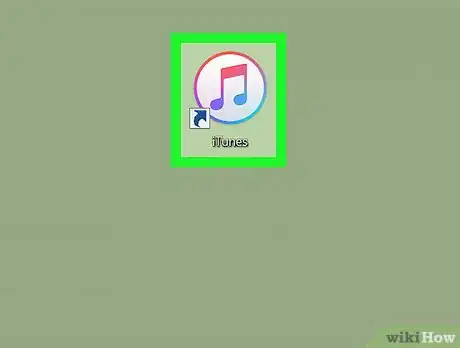
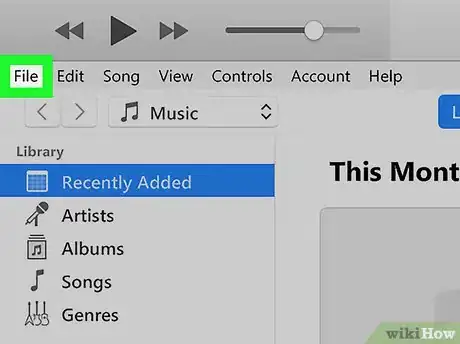
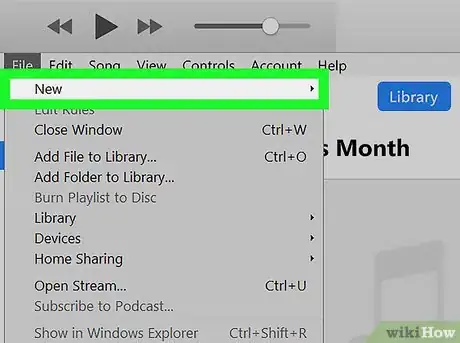
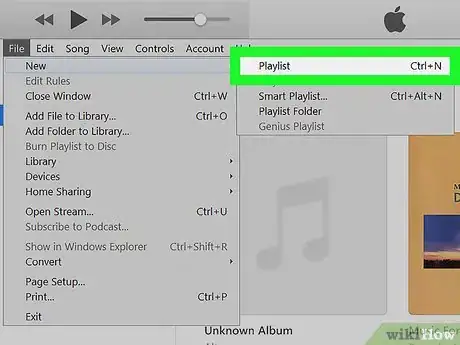
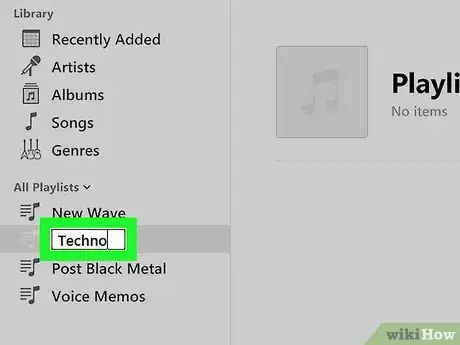
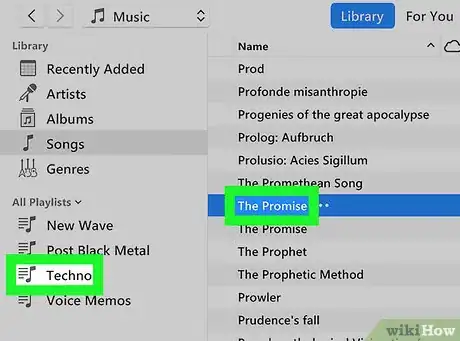
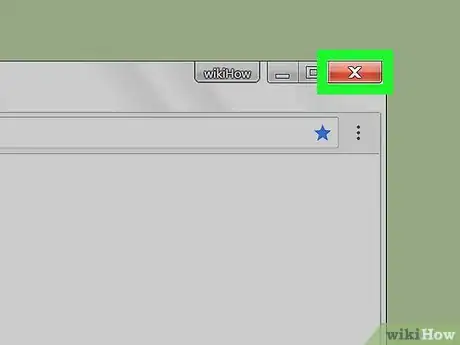
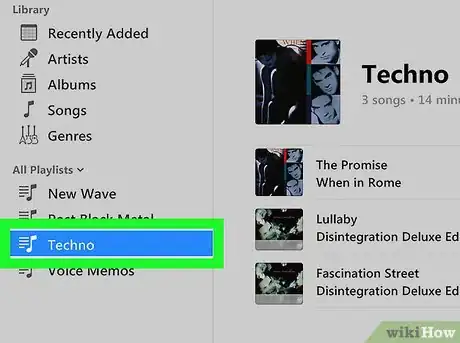
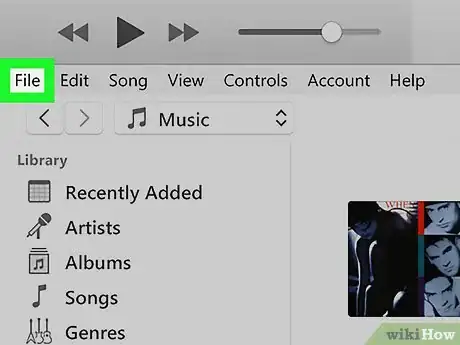
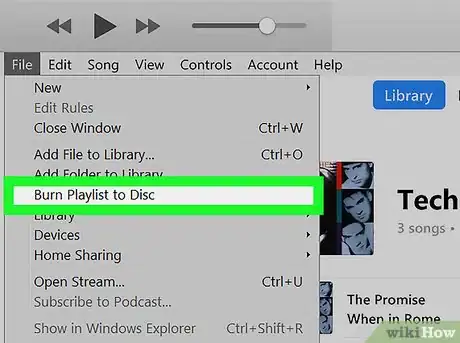
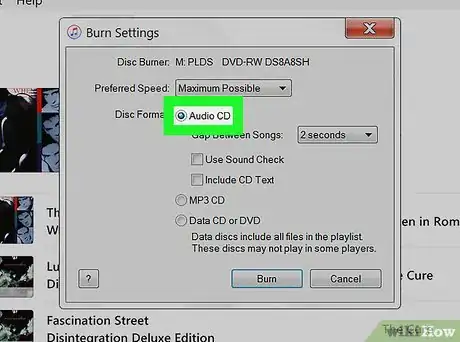
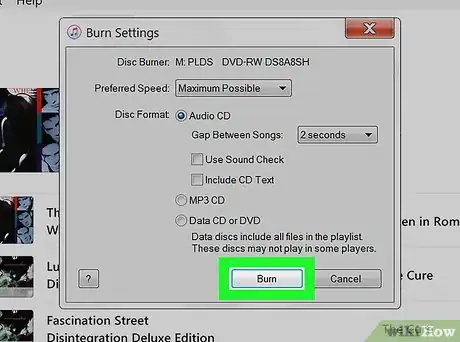



















Il Content Management Team di wikiHow controlla con cura il lavoro dello staff di redattori per assicurarsi che ogni articolo incontri i nostri standard di qualità. Questo articolo è stato visualizzato 18 068 volte